兴国资源网 Design By www.nnzcdc.com
注:本教程PS版本必须为CS5。
Photoshop CS5增加了几种笔刷,可以模仿真实的笔触效果,今天就教大家利用其中的一款笔刷制作出可爱的文字效果.
新建文档,选择画笔工具,选择圆扇形画笔,大小设为8像素左右
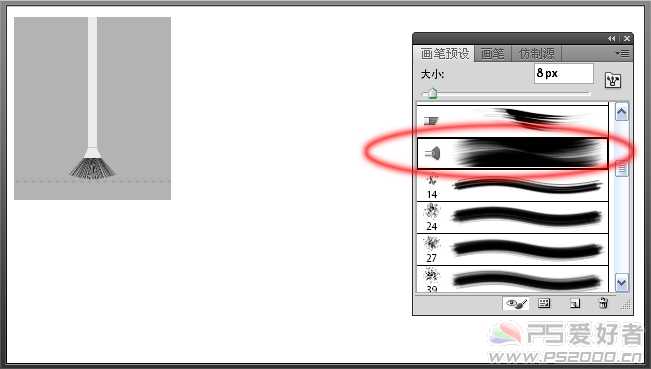
输入文字,建议选择边缘为圆形字体

按住ctrl,鼠标点击文字图层,出现文字选区。进入路径面板,点创建路径
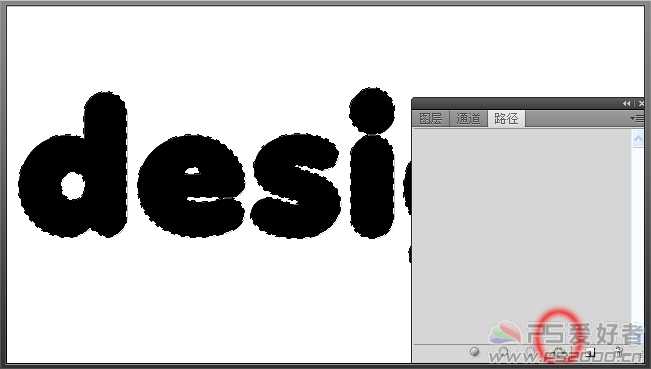
工作路径建立完毕。回到文字图层。
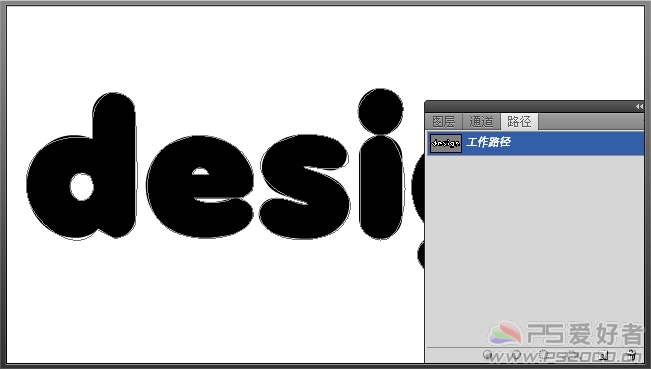
隐藏文字图层,新建图层。
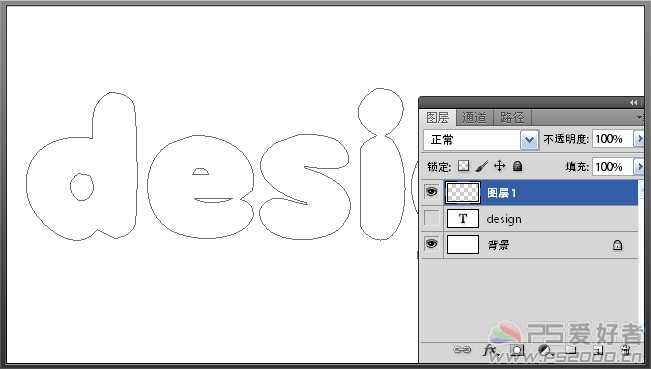
选择路径(钢笔)工具,在路径上右击鼠标——描边路径
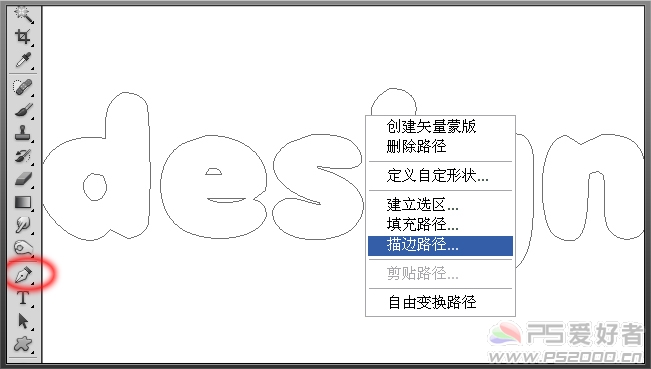
工具设为画笔,勾选模拟压力
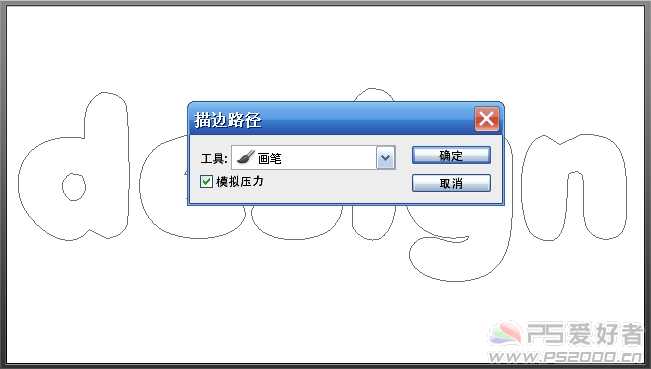
系统自动进行描边,完成后按delete键删除路径
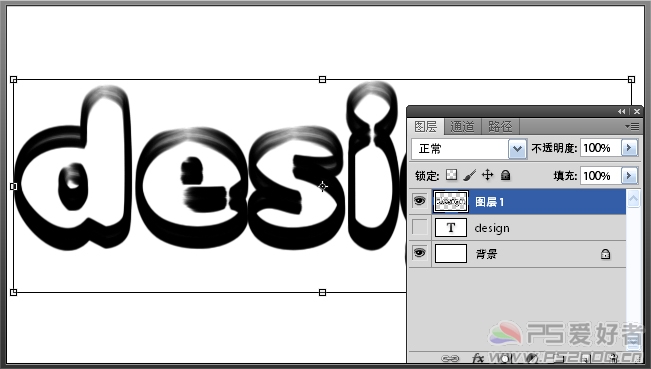
选择魔术棒工具,按住shift键,点击文字中心的空白处,新建图层,填充颜色。

你也可以直接应用图层样式,很简单吧!

Photoshop CS5增加了几种笔刷,可以模仿真实的笔触效果,今天就教大家利用其中的一款笔刷制作出可爱的文字效果.
新建文档,选择画笔工具,选择圆扇形画笔,大小设为8像素左右
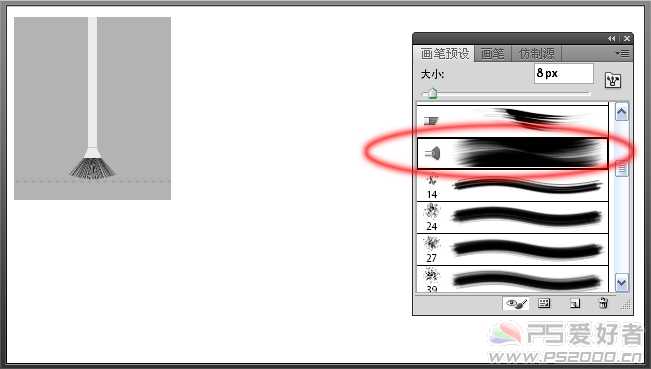
输入文字,建议选择边缘为圆形字体

按住ctrl,鼠标点击文字图层,出现文字选区。进入路径面板,点创建路径
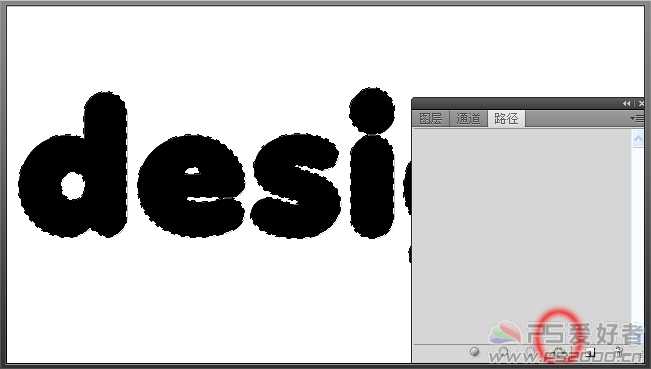
工作路径建立完毕。回到文字图层。
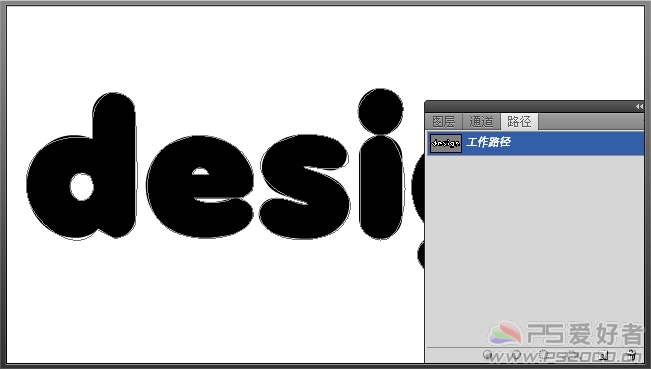
隐藏文字图层,新建图层。
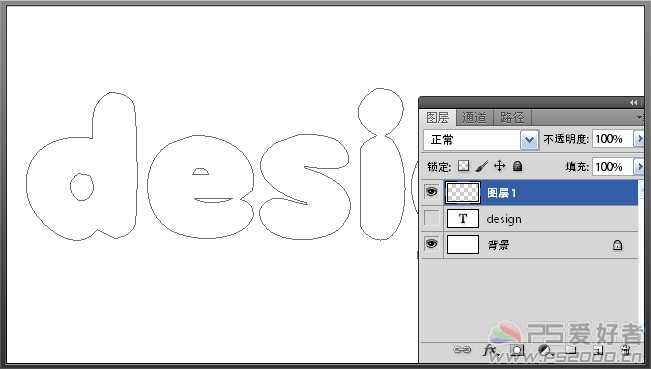
选择路径(钢笔)工具,在路径上右击鼠标——描边路径
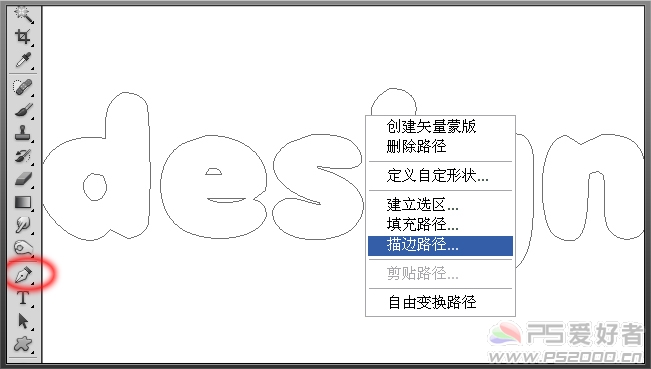
工具设为画笔,勾选模拟压力
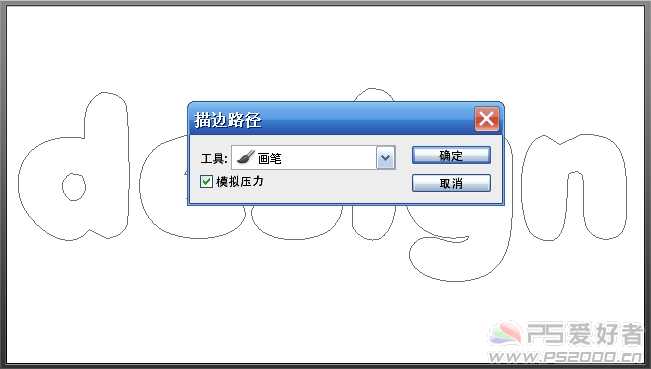
系统自动进行描边,完成后按delete键删除路径
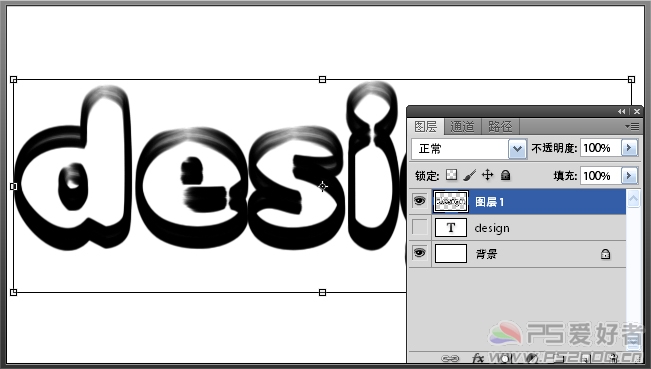
选择魔术棒工具,按住shift键,点击文字中心的空白处,新建图层,填充颜色。

你也可以直接应用图层样式,很简单吧!

兴国资源网 Design By www.nnzcdc.com
广告合作:本站广告合作请联系QQ:858582 申请时备注:广告合作(否则不回)
免责声明:本站资源来自互联网收集,仅供用于学习和交流,请遵循相关法律法规,本站一切资源不代表本站立场,如有侵权、后门、不妥请联系本站删除!
免责声明:本站资源来自互联网收集,仅供用于学习和交流,请遵循相关法律法规,本站一切资源不代表本站立场,如有侵权、后门、不妥请联系本站删除!
兴国资源网 Design By www.nnzcdc.com
暂无评论...
稳了!魔兽国服回归的3条重磅消息!官宣时间再确认!
昨天有一位朋友在大神群里分享,自己亚服账号被封号之后居然弹出了国服的封号信息对话框。
这里面让他访问的是一个国服的战网网址,com.cn和后面的zh都非常明白地表明这就是国服战网。
而他在复制这个网址并且进行登录之后,确实是网易的网址,也就是我们熟悉的停服之后国服发布的暴雪游戏产品运营到期开放退款的说明。这是一件比较奇怪的事情,因为以前都没有出现这样的情况,现在突然提示跳转到国服战网的网址,是不是说明了简体中文客户端已经开始进行更新了呢?
更新日志
2025年02月25日
2025年02月25日
- 小骆驼-《草原狼2(蓝光CD)》[原抓WAV+CUE]
- 群星《欢迎来到我身边 电影原声专辑》[320K/MP3][105.02MB]
- 群星《欢迎来到我身边 电影原声专辑》[FLAC/分轨][480.9MB]
- 雷婷《梦里蓝天HQⅡ》 2023头版限量编号低速原抓[WAV+CUE][463M]
- 群星《2024好听新歌42》AI调整音效【WAV分轨】
- 王思雨-《思念陪着鸿雁飞》WAV
- 王思雨《喜马拉雅HQ》头版限量编号[WAV+CUE]
- 李健《无时无刻》[WAV+CUE][590M]
- 陈奕迅《酝酿》[WAV分轨][502M]
- 卓依婷《化蝶》2CD[WAV+CUE][1.1G]
- 群星《吉他王(黑胶CD)》[WAV+CUE]
- 齐秦《穿乐(穿越)》[WAV+CUE]
- 发烧珍品《数位CD音响测试-动向效果(九)》【WAV+CUE】
- 邝美云《邝美云精装歌集》[DSF][1.6G]
- 吕方《爱一回伤一回》[WAV+CUE][454M]
